Assuntos relacionados
[Wireless] Como desativar o sinal Wi-Fi?
O sinal WiFi (SSID) dos roteadores ASUS é ativado por padrão, e o recurso de nome WiFi oculto é desativado por padrão.
Se o roteador ainda não tiver configurado sua rede, consulte a seção Quick Internet Setup(QIS) que o guiará pela configuração.
Introdução
1. Usar o aplicativo ASUS Router para ativar/desativar/ocultar o sinal WiFi do roteador
3. Botão WiFi do roteador ASUS
Preparo
1) Atualize o firmware do roteador para a versão mais recente. Para obter instruções sobre como atualizar o firmware, consulte as Perguntas frequentes Como atualizar o firmware de seu roteador para a versão mais recente
2) Instale primeiro o aplicativo do roteador ASUS no seu smartphone. Certifique-se de que a versão do aplicativo do roteador ASUS esteja atualizada.
Para obter informações sobre como instalar o aplicativo do roteador ASUS, consulte
Como configurar o roteador ASUS por meio do aplicativo ASUS Router (QIS, Quick Internet Setup)
Como gerenciar vários roteadores ASUS pelo aplicativo de roteador ASUS
Nome próprio
O nome SSID (Service Set Identifier) também é o nome WiFi da rede sem fio.
Observação: se você desligar todos os sinais de WiFi e não conseguir se conectar ao aplicativo do roteador ASUS, use a conexão com fio do seu dispositivo para fazer login na página de configuração do roteador ASUS (GUIA Web).
1. Entre no aplicativo do roteador ASUS.

2. Entre no aplicativo, toque em [ Configurações ] > [ WiFi ] > [ Configurações sem fio ] > [ Configurações de rede ].

3. Você pode definir diferentes bandas de frequência (2,4 GHz / 5 GHz / 6 GHz) para ativar/desativar/ocultar o sinal WiFi do roteador; os exemplos a seguir são 2,4 GHz e 5 GHz.
Nota: Os roteadores sem fio da ASUS têm funções diferentes, dependendo do modelo. Favor verificar as Especificações do produto para confirmar que seu roteador é compatível com bandas.
Toque em [Ativar rádio] para ligar/desligar o sinal WiFi. Cinza significa que o sinal WiFi está desligado, e azul significa que o sinal WiFi está ligado.
Toque em [Esconder SSID] para ativar/desativar o nome do WiFi. Cinza significa que o nome do WiFi não está oculto, e azul significa que o nome do WiFi está oculto.
E [Aplicar] para salvar as configurações.
Clique em [Aplicar].
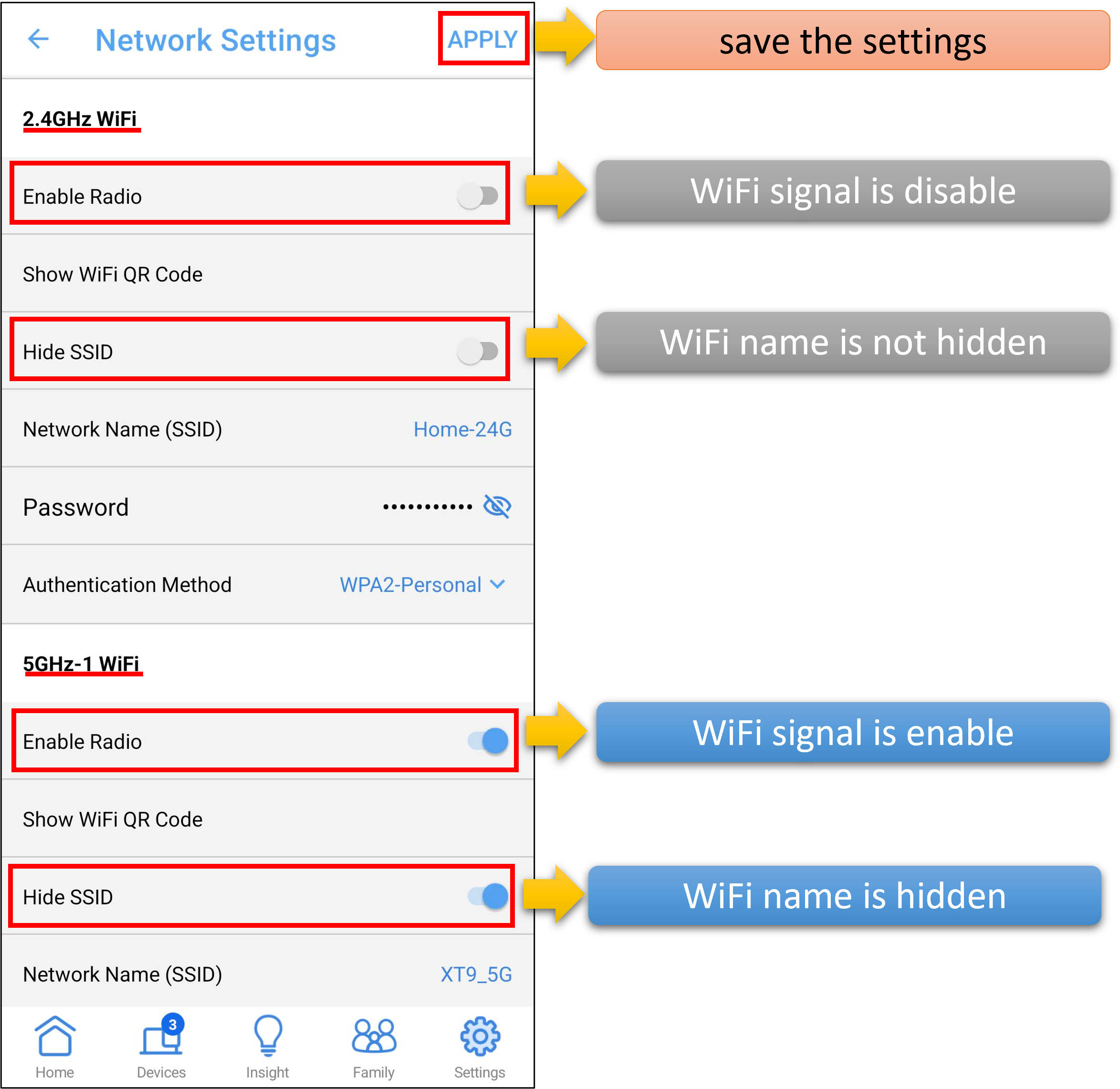
Observação: se você desativar todos os sinais de WiFi e não conseguir se conectar ao roteador ASUS via WiFi, use o dispositivo com fio para se conectar ao roteador ASUS e faça login no GUIA Web.
1. Conecte o computador ao roteador por meio de uma conexão com fio ou Wi-Fi e insira o IP da LAN ou o URL do roteador http://www.asusrouter.com na GUIA da Web.

Observação: Consulte Como entrar na página de configuração do roteador para ler mais.
2. Digite o nome de usuário e a senha do seu roteador para fazer o login.

Observação: Se você esqueceu o nome de usuário e/ou a senha, restaure o roteador para o status e a configuração padrão de fábrica.
Consulte Como redefinir o roteador para a configuração padrão de fábrica para saber como restaurar o status padrão do roteador.
3. Vá para Wireless > Profissional, [Ativar rádio] tem como padrão[Sim] (Ativado).

4. Você pode definir diferentes bandas de frequência (2,4 GHz / 5 GHz / 6 GHz)
Nota: Os roteadores sem fio da ASUS têm funções diferentes, dependendo do modelo. Favor verificar as Especificações do produto para confirmar que o roteador é compatível com bandas.
4-1 A banda de 2,4 GHz é selecionada no exemplo a seguir.
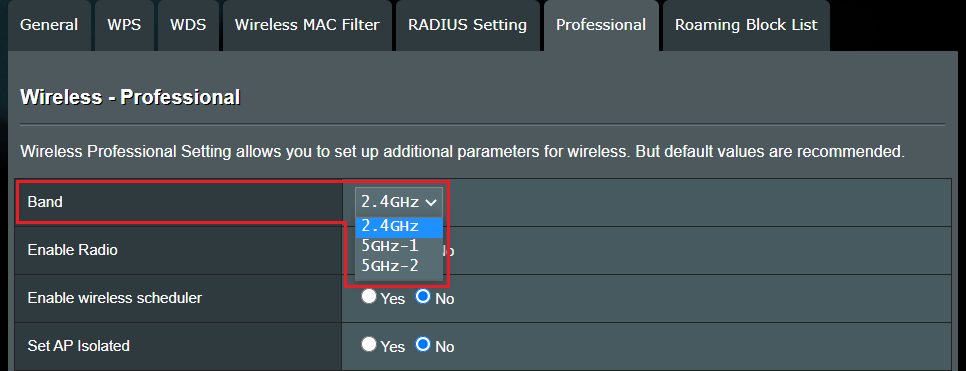
4-2 Selecione [Não] em [Ativar rádio] para desativar o sinal WiFi ou selecione [Sim] para ativá-lo.

4-3 Clique em [Aplicar] para salvar as configurações.

5. Vá para Wireless > Geral, [Esconder SSID] tem como padrão[Não] (o nome do WiFi não está oculto).
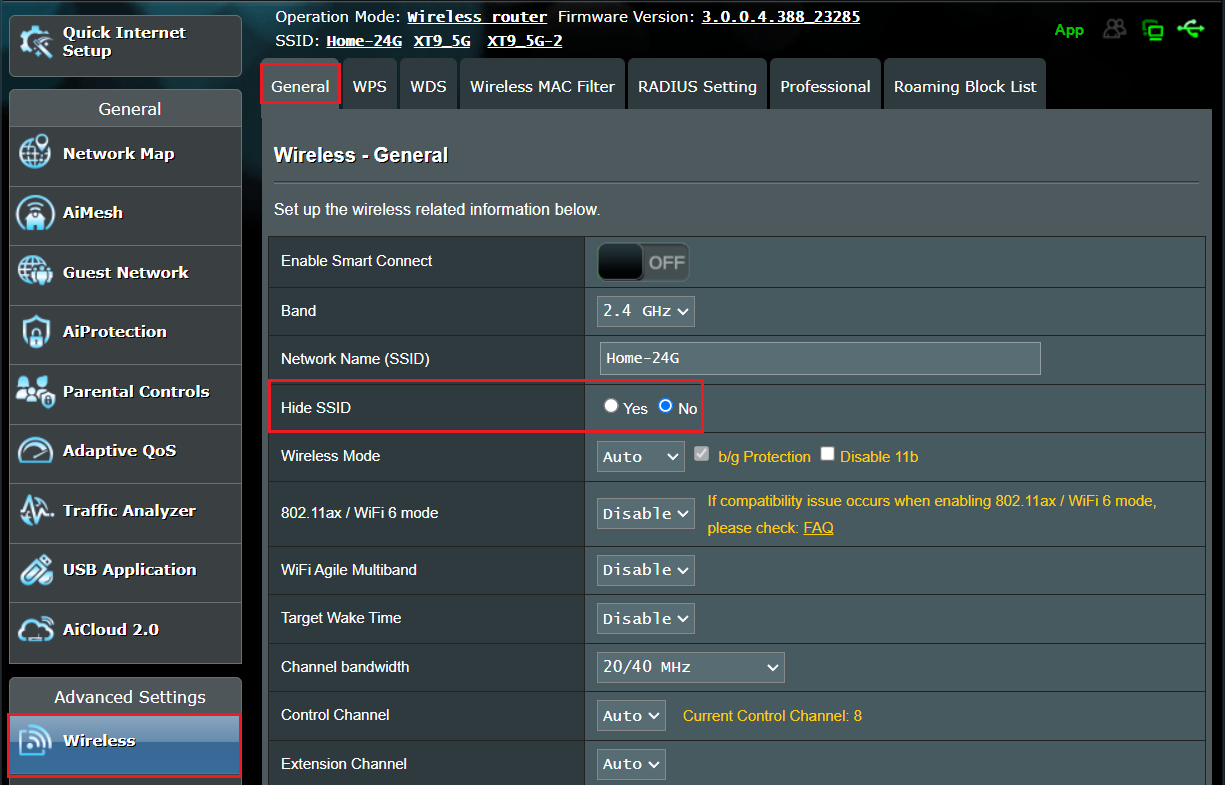
6. Você pode definir diferentes bandas de frequência (2,4 GHz / 5 GHz / 6 GHz)
Nota: Os roteadores sem fio da ASUS têm funções diferentes, dependendo do modelo. Favor verificar as Especificações do produto para confirmar que o roteador é compatível com bandas.
6-1 A banda de 2,4 GHz é selecionada no exemplo a seguir.

6-2 Selecionar [Sim] em [Esconder SSID] significa que o nome do WiFi está oculto; selecionar [Não] significa que o nome do WiFi não está oculto.

6-3 Clique em [Aplicar] para salvar as configurações.

1. Para roteadores com um botão de hardware, basta pressionar o botão WiFi para ligar/desligar o sinal WiFi. Esse botão pode ser encontrado no painel traseiro, frontal ou lateral do roteador, dependendo do modelo que você estiver usando.
Nota: Modelos diferentes podem ter pequenas diferenças, consulte o manual do usuário.

2. Se não for possível encontrar nenhum botão relacionado na tampa do roteador, mas apenas o botão WPS, você ainda poderá configurar um botão de hardware para alternar o status do sinal WiFi conforme desejar, alterando o comportamento do botão WPS.
2-1 Entre na página de configuração do roteador (GUIA da Web), vá para Administração > Sistema > Comportamento do botão WPS > Selecionar alternar rádio.
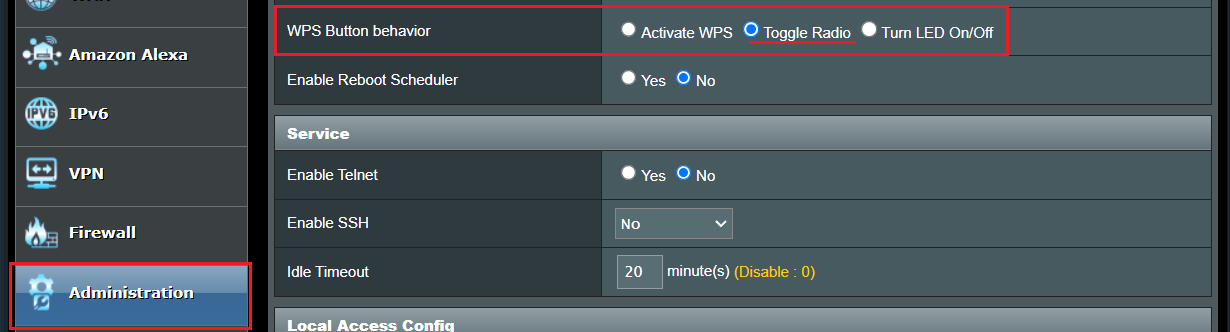
2-2 Clique em [Aplicar] para salvar as configurações.

2-3 Encontre o botão WPS em seu roteador para ligar/desligar o sinal WiFi. A imagem a seguir mostra o [RT-AX53U] como exemplo.
Nota: Modelos diferentes podem apresentar pequenas diferenças. manual do usuário.
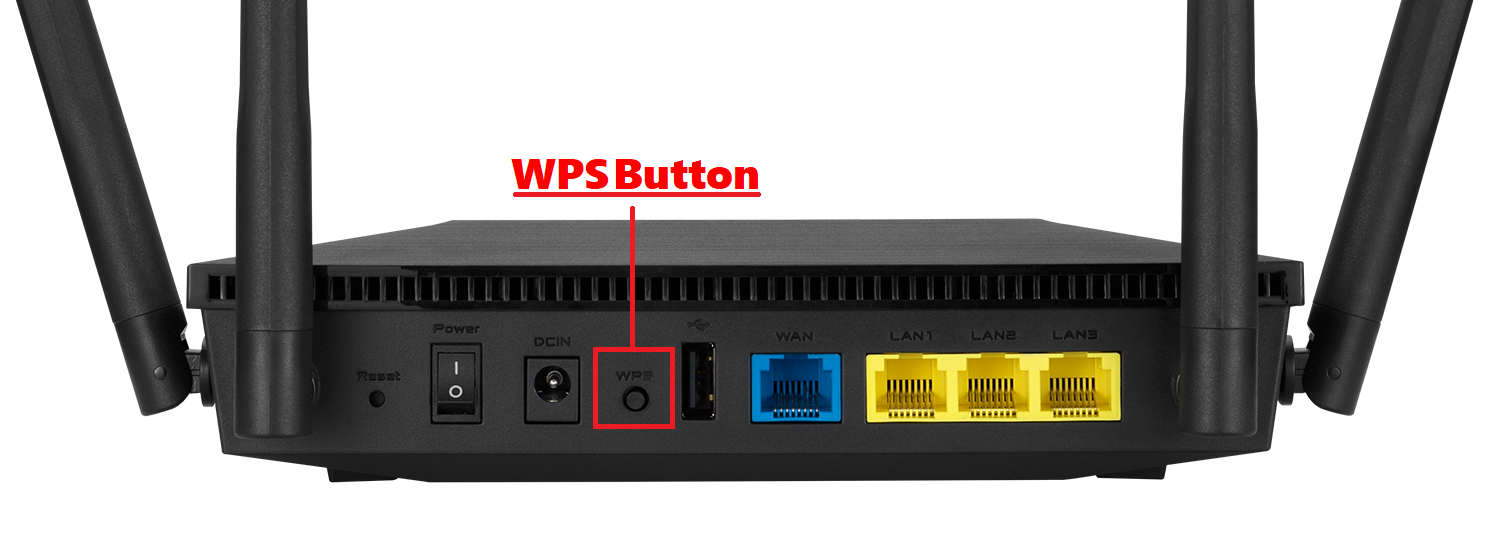
Como obter o (Utilitário / Firmware)?
Você pode fazer o download dos drivers, software, firmware e manuais de usuário mais recentes no Centro de Downloads da ASUS.
Se você precisar de mais informações sobre o Centro de Downloads da ASUS, Consulte este link.